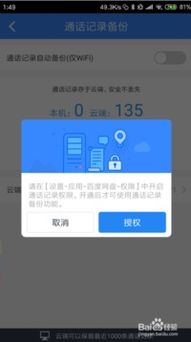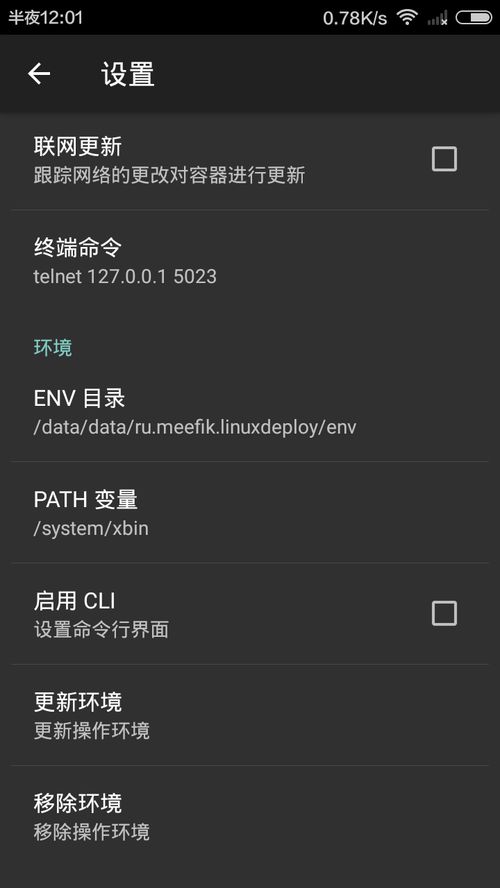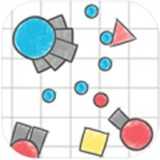怎样查看安卓的系统文件,系统文件查看指南
时间:2025-02-22 来源:网络 人气:
亲爱的手机控们,你是否曾好奇过,你的安卓手机里那些神秘的系统文件都藏在哪个角落?别急,今天就来带你一探究竟,揭开安卓系统文件的神秘面纱!
一、手机里的“宝藏”地图:文件管理器探秘

想要查看安卓系统文件,第一步当然是要找到一张“宝藏地图”。在安卓的世界里,这张地图就是文件管理器。无论是系统自带的,还是第三方应用,都能帮你轻松找到那些隐藏的文件。
1. 系统自带文件管理器:从安卓6.0开始,系统自带了一个简单的文件管理器,你可以在设置中找到它。虽然功能有限,但基本的文件浏览和操作还是没问题的。
2. 第三方文件管理器:如果你想要更强大的功能,比如查看隐藏文件、管理文件权限等,那么第三方文件管理器就是你的不二之选。比如ES文件浏览器、文件大师等,都是不错的选择。
二、Root权限:解锁系统文件的“金钥匙”
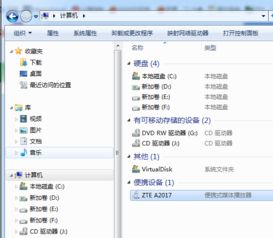
虽然文件管理器能帮你找到很多文件,但有些系统文件还是被锁上了“金钥匙”。这时候,你需要Root权限,也就是获取手机的最高权限。
1. Root方法:Root方法有很多种,你可以选择使用一键Root工具,也可以通过刷机等方式获取Root权限。但请注意,Root操作有风险,可能会让你的手机变砖,所以一定要谨慎操作。
2. Root后的操作:Root后,你可以使用文件管理器查看和修改系统文件,甚至可以卸载系统应用。但请记住,修改系统文件可能会影响手机的稳定性和安全性,所以请三思而后行。
三、ADB工具:电脑端的“侦探”

如果你不想Root手机,或者想要更方便地查看系统文件,那么ADB(Android Debug Bridge)工具就是你的好帮手。
1. ADB工具介绍:ADB是Android开发者工具包的一部分,它允许你在电脑上通过命令行操作手机。使用ADB,你可以查看手机文件系统、安装应用、调试应用等。
2. 使用ADB查看文件:首先,你需要将手机连接到电脑,并开启USB调试。在电脑的命令行中输入`adb shell`命令,进入手机的shell环境。接着,你可以使用`ls`、`cd`、`cat`等命令查看和操作文件。
四、在线资源:远程“侦探”
如果你不想在手机或电脑上操作,那么一些在线资源也可以帮助你查看安卓系统文件。
1. APK解包网站:这些网站可以让你上传APK文件,然后解包查看其中的文件。虽然这只能查看应用文件,但也是了解应用结构的好方法。
2. 资源分享网站:有些网站会分享一些系统文件,比如系统字体、系统主题等。你可以下载这些文件,然后使用文件管理器查看。
五、专业工具:开发者的“利器”
如果你是一位开发者,那么一些专业工具可以帮助你更方便地查看和管理安卓系统文件。
1. Android Studio:作为Android开发者的首选IDE,Android Studio提供了丰富的工具和功能,可以帮助你查看、修改和调试应用。
2. Eclipse:虽然Eclipse已经逐渐被Android Studio取代,但仍然有一些开发者在使用它。Eclipse也提供了查看和管理安卓系统文件的功能。
起来,查看安卓系统文件的方法有很多种,你可以根据自己的需求选择合适的方法。但无论哪种方法,都需要你有一定的技术基础和谨慎操作。希望这篇文章能帮助你更好地了解安卓系统文件,让你的手机使用更加得心应手!
相关推荐
教程资讯
系统教程排行